教你用ps制作光芒字!
1、新建一个文档,大小自定。
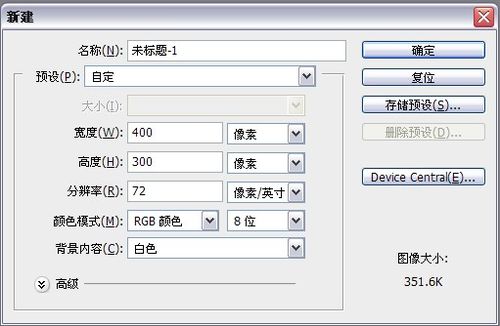
2、填充背景色为黑色,选择文字工具册诸,字体颜色设为白色。


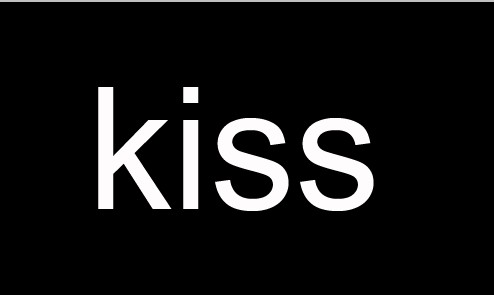
3、复制一个文字副本层,然后将文字层和背景层合并。
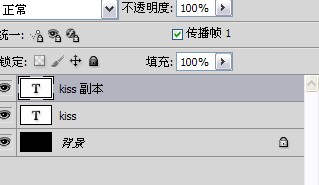
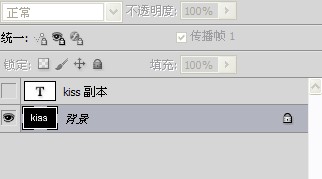
4、图像——霸爹晃旋转——90度顺时针旋转。
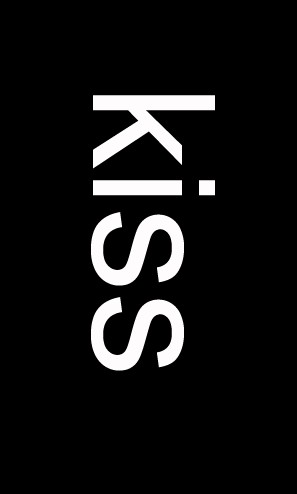
5、滤镜——风格化——风,参数设置如下。
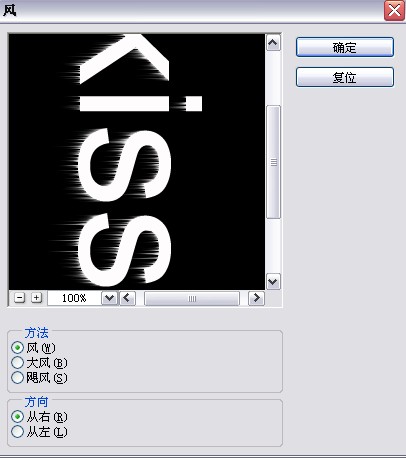
6、crtl+f再次用风滤镜。
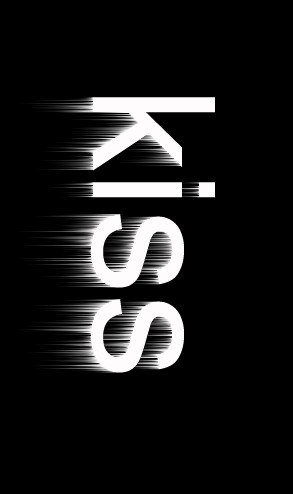
7、滤镜——风格化——风,参数设置如下。
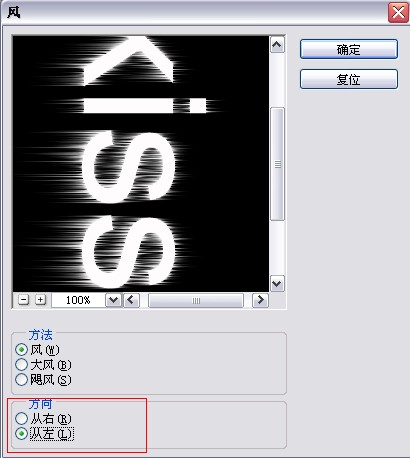
8、ctrl+f再次使用滤镜。
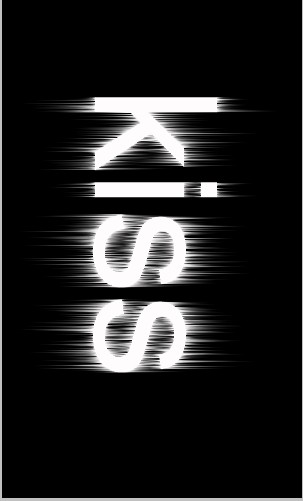
9、图像——旋转——逆时针。

10、滤镜——风格化——风。只使用一次。
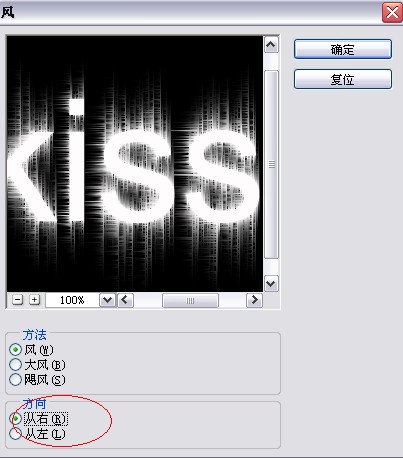

11、滤色镜——风格化——风。注意方向。只使用一次。
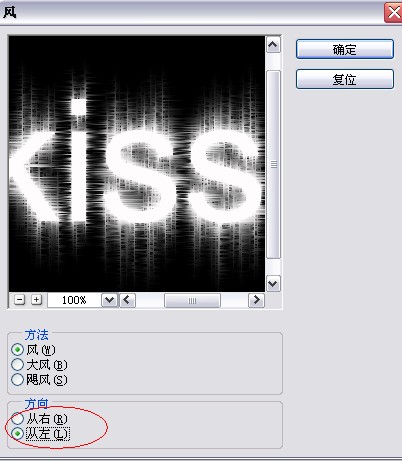

12、按住ctrl,点击文字图层的缩览图,出现选区,然后点击选择——修改——收缩,设置收缩量为2.

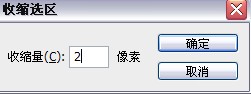
13、然后为选区填充黑色。

14、滤镜—颂摸—扭曲——波纹。参数设置如下。
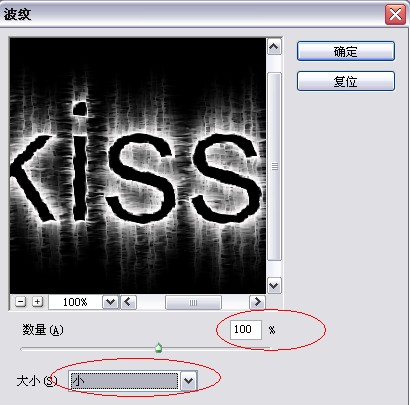
15、图像——调整——变化,打开变化窗口。选择加深青色两次。
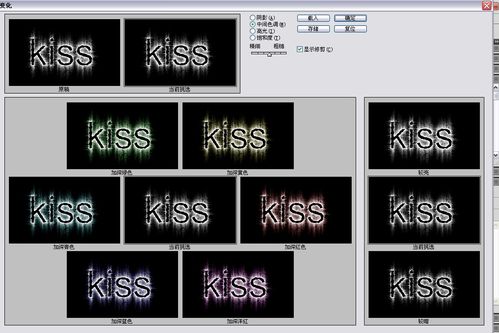
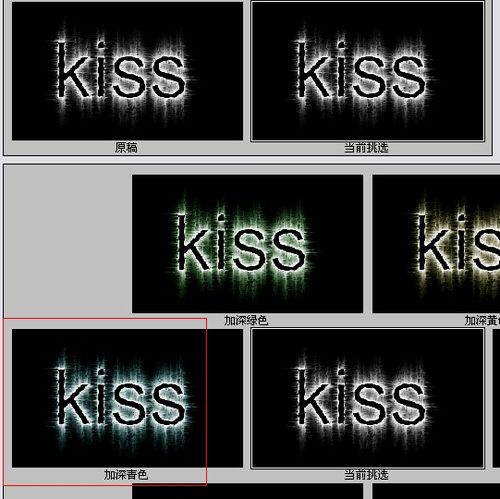
16、最后保存的效果,很炫吧,来试试吧!

声明:本网站引用、摘录或转载内容仅供网站访问者交流或参考,不代表本站立场,如存在版权或非法内容,请联系站长删除,联系邮箱:site.kefu@qq.com。
阅读量:118
阅读量:89
阅读量:28
阅读量:123
阅读量:80